jQuery Chart图表制作组件Highcharts用法详解
本文实例讲述了jQuery Chart图表制作组件Highcharts用法。分享给大家供大家参考,具体如下:
Highcharts是一个制作图表的纯Javascript类库,主要特性如下:
① 兼容性:兼容当今所有的浏览器,包括iPhone、IE和火狐等等;
② 对个人用户完全免费;
③ 纯JS,无BS;
④ 支持大部分的图表类型:直线图,曲线图、区域图、区域曲线图、柱状图、饼装图、散布图;
⑤ 跨语言:不管是PHP、Asp.net还是Java都可以使用,它只需要三个文件:一个是Highcharts的核心文件highcharts.js,还有a canvas emulator for IE和Jquery类库或者MooTools类库;
⑥ 提示功能:鼠标移动到图表的某一点上有提示信息;
⑦ 放大功能:选中图表部分放大,近距离观察图表;
⑧ 易用性:无需要特殊的开发技能,只需要设置一下选项就可以制作适合自己的图表;
⑨ 时间轴:可以精确到毫秒
下载插件
Highcharts下载地址
http://www.highcharts.com/download
jquery下载地址
http://jquery.com/
本次介绍是把highcharts中的第一个文件拷贝过来,然后把其他的功能加在了这个文件中,然后查询相关资料,导出图片格式不需要连到官方服务器了,只需要在本地就可以。
<%@ Page Language="C#" AutoEventWireup="true" CodeBehind="Default.aspx.cs" Inherits="highchart_export_module_asp_net._Default" %>
<!DOCTYPE html PUBLIC "-//W3C//DTD XHTML 1.0 Transitional//EN"
"http://www.w3.org/TR/xhtml1/DTD/xhtml1-transitional.dtd">
<html xmlns="http://www.w3.org/1999/xhtml">
<head runat="server">
<title>Highchart js export module sample</title>
<!-- 1.引入jquery库 -->
<script src="Javascript/jquery-1.5.1.js" type="text/javascript"></script>
<!-- 2.引入highcharts的核心文件 -->
<script src="http://highcharts.com/js/highcharts.js" type="text/javascript"></script>
<!-- 3.引入导出需要的js库文件 -->
<script src="http://highcharts.com/js/modules/exporting.js" type="text/javascript"></script>
</head>
<script language="javascript" type="text/javascript">
var chart;
$(document).ready(function () {
chart = new Highcharts.Chart({
chart: {
renderTo: 'container',
defaultSeriesType: 'line', //图表类别,可取值有:line、spline、area、areaspline、bar、column等
marginRight: 130,
marginBottom: 25
},
title: {
text: 'Monthly Average Temperature', //设置一级标题
x: -20 //center
},
subtitle: {
text: 'Source: WorldClimate.com', //设置二级标题
x: -20
},
xAxis: {
categories: ['Jan', 'Feb', 'Mar', 'Apr', 'May', 'Jun',
'Jul', 'Aug', 'Sep', 'Oct', 'Nov', 'Dec']//设置x轴的标题
},
yAxis: {
title: {
text: 'Temperature (°C)' //设置y轴的标题
},
plotLines: [{
value: 0,
width: 1,
color: '#808080'
}]
},
tooltip: {
formatter: function () {
return '<b>' + this.series.name + '</b><br/>' +
this.x + ': ' + this.y + '°C'; //鼠标放在数据点的显示信息,但是当设置显示了每个节点的数据项的值时就不会再有这个显示信息
}
},
legend: {
layout: 'vertical',
align: 'right', //设置说明文字的文字 left/right/top/
verticalAlign: 'top',
x: -10,
y: 100,
borderWidth: 0
},
exporting: {
enabled: true, //用来设置是否显示‘打印','导出'等功能按钮,不设置时默认为显示
url: "http://localhost:49394/highcharts_export.aspx" //导出图片的URL,默认导出是需要连到官方网站去的哦
},
plotOptions: {
line: {
dataLabels: {
enabled: true //显示每条曲线每个节点的数据项的值
},
enableMouseTracking: false
}
},
series: [{
name: 'Tokyo', //每条线的名称
data: [7.0, 6.9, 9.5, 14.5, 18.2, 21.5, 25.2, 26.5, 23.3, 18.3, 13.9, 9.6]//每条线的数据
}, {
name: 'New York',
data: [-0.2, 0.8, 5.7, 11.3, 17.0, 22.0, 24.8, 24.1, 20.1, 14.1, 8.6, 2.5]
}, {
name: 'Berlin',
data: [-0.9, 0.6, 3.5, 8.4, 13.5, 17.0, 18.6, 17.9, 14.3, 9.0, 3.9, 1.0]
}, {
name: 'London',
data: [3.9, 4.2, 5.7, 8.5, 11.9, 15.2, 17.0, 16.6, 14.2, 10.3, 6.6, 4.8]
}]
});
});
</script>
<body>
<form id="form1" runat="server">
<!--5.导入容器用于显示图表-->
<div id="container" style="width: 900px;">
</div>
</form>
</body>
</html>
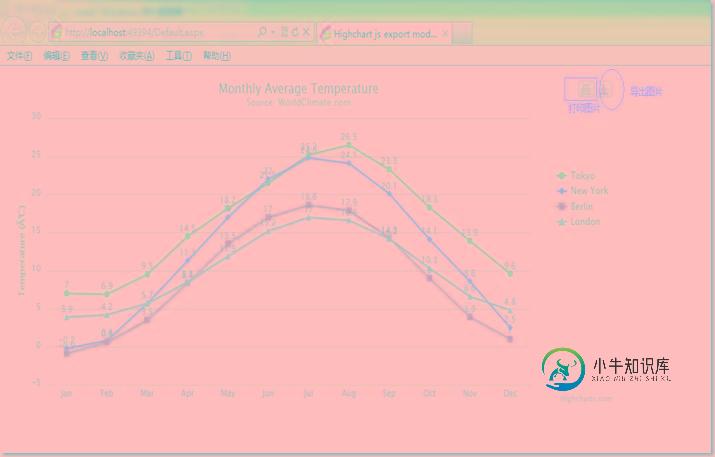
导出的图片格式
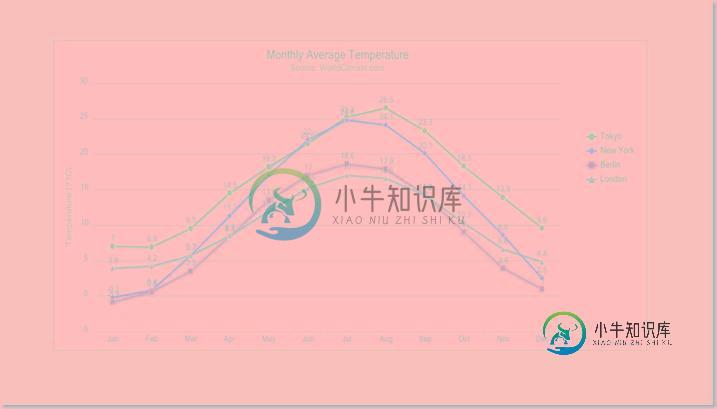
可以做到页面展示和导出的图片一致了。
PS:这里再为大家推荐几款代码格式化、美化工具,相信大家在以后的开发过程中会用得到:
在线JavaScript代码美化、格式化工具:
http://tools.jb51.net/code/js
JavaScript压缩/格式化/加密工具:
http://tools.jb51.net/code/jscompress
XML代码在线格式化美化工具:
http://tools.jb51.net/code/xmlcodeformat
json代码在线格式化/美化/压缩/编辑/转换工具:
http://tools.jb51.net/code/jsoncodeformat
在线JSON代码检验、检验、美化、格式化工具:
http://tools.jb51.net/code/json
更多关于jQuery相关内容感兴趣的读者可查看本站专题:《jQuery常用插件及用法总结》、《jquery中Ajax用法总结》、《jQuery表格(table)操作技巧汇总》、《jQuery拖拽特效与技巧总结》、《jQuery扩展技巧总结》、《jQuery常见经典特效汇总》、《jQuery动画与特效用法总结》及《jquery选择器用法总结》
希望本文所述对大家jQuery程序设计有所帮助。
-
组合图用于绘制混合图;例如,带饼图的条形图。在本节中,我们将讨论不同类型的组合图表。 图表类型 描述 带有柱状图、折线图、饼图 带有柱状图、折线图、饼图 带有双轴、线、柱状的图表 带有双轴、线、柱状的图表 带有多个轴的图表 带有多个轴的图表 带有回归线的散点图 带有回归线的散点图
-
本章节我们将为大家介绍 Highcharts 的组合图。 序号 图表类型 1 柱形图,线条图,饼图 2 双Y轴, 柱形图,线条图 3 多Y轴 4 散点图上添加回归线
-
本文向大家介绍在vue项目中引入highcharts图表的方法(详解),包括了在vue项目中引入highcharts图表的方法(详解)的使用技巧和注意事项,需要的朋友参考一下 npm进行highchars的导入,导入完成后就可以进行highchars的可视化组件开发了 1、components目录下新建一个chart.vue组件 2、chart组件建好后,开始创建chart-options目录,里
-
地图图表用于绘制热图或树状图。在本节中,我们将讨论不同类型的地图图表。 图表类型 描述 热图图表 热图图表 树状图 树状图
-
3D 图表用于绘制 3 维图表。在本节中,我们将讨论不同类型的 3D 图表。 图表类型 描述 3D柱状图 3D柱状图 3D散点图 3D散点图 3D饼图 3D饼图
-
Highcharts 曲线图 以下实例演示了对数图表。 我们在前面的章节已经了解了 Highcharts 配置语法。接下来让我们来看下如何配置。 配置 配置 yAxis.type 为 'logarithmic'。它定义了 x 轴类型。可选值有 "linear", "logarithmic", "datetime" 或 "category"。默认值为linear。 yAxis var yAxis

